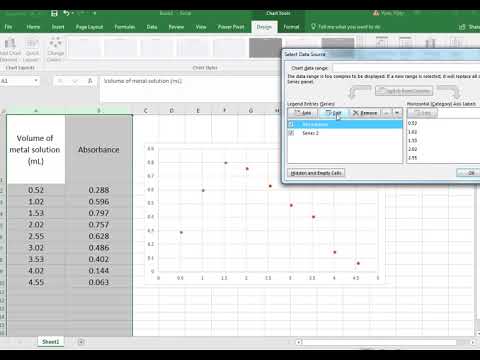Tento wikiHow vás naučí extrahovat soubory z archivu. TGZ ve Windows nebo macOS.
Kroky
Metoda 1 ze 2: Windows

Krok 1. Ve webovém prohlížeči přejděte na stránku
7-Zip je bezplatný nástroj, který dokáže rychle dekomprimovat soubory TGZ.

Krok 2. Klikněte na Stáhnout vedle správné verze
Je dobré stáhnout si soubor.exe nejnovější verze (není to beta). Nezapomeňte kliknout na odkaz vedle správné verze systému Windows (32bitová nebo 64bitová verze).

Krok 3. Poklepejte na soubor, který jste stáhli
Tím se otevře instalační program 7-Zip.

Krok 4. Klikněte na Instalovat
7-Zip se nyní nainstaluje do vašeho počítače. Jakmile je instalace dokončena, přejděte k dalšímu kroku.

Krok 5. Klepněte pravým tlačítkem na soubor.tgz
Zobrazí se nabídka.

Krok 6. Přejděte do nabídky 7-Zip
Rozbalí se další nabídka.

Krok 7. Klikněte na Extrahovat do (Název složky)
To říká 7-Zip, aby vytvořil novou složku (pojmenovanou podle souboru.tgz) v aktuálním adresáři. Obsah souboru se nyní rozbalí do vybraného umístění.
- Pokud jediný zobrazený soubor končí na. TAR, poklepáním na něj extrahujte zbývající soubory.
- Chcete -li vybrat jiné umístění, zvolte Extrahovat soubory… místo toho vyberte umístění.
Metoda 2 ze 2: macOS

Krok 1. Otevřete Finder
Je to dvoutónová usměvavá tvář v Docku, který je obvykle ve spodní části obrazovky.

Krok 2. Přejděte do souboru TGZ
Pokud jste si jej stáhli z internetu, může být umístěn ve vaší složce Stažené soubory.

Krok 3. Poklepejte na soubor TGZ
V závislosti na tom, jak byl soubor komprimován, to může být vše, co musíte udělat. Pokud jediný extrahovaný soubor končí příponou „.tar“, budete jej muset také extrahovat.

Krok 4. Poklepejte na soubor TAR
Všechny soubory jsou nyní extrahovány z TGZ.